A volte può verificarsi una situazione in cui si desidera creare una copia di un disco DVD. Ad esempio, se su di esso sono memorizzate informazioni importanti, per affidabilità è meglio sovrascrivere questo disco e archiviarlo in più copie. Tutto ciò che serve è un masterizzatore DVD, un DVD vuoto, conoscenze informatiche di base e un programma software.
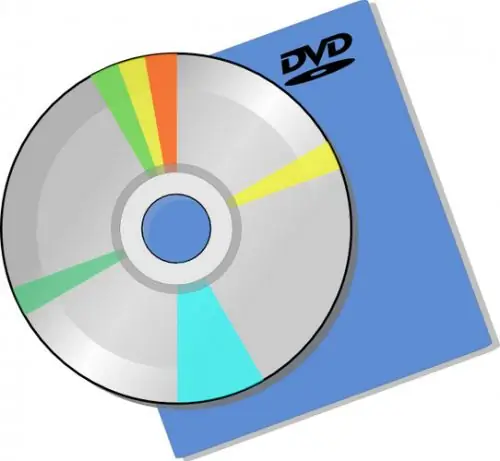
Necessario
- - Informatica;
- - Programma Nero 8;
- - disco vuoto.
Istruzioni
Passo 1
Per sovrascrivere un disco, è necessario Nero 8. Scaricalo da Internet e installalo sul tuo computer. Avvia il componente del programma Nero start smart, quindi vai alla scheda "Trasferisci e masterizza". Quindi seleziona l'opzione "Copia disco".
Passo 2
Viene aperto il componente del programma Nero Express. Apparirà una finestra con le possibili opzioni di copia. Quindi inserisci il disco che desideri riscrivere nell'unità ottica. Quindi, seleziona l'opzione "Copia intero DVD".
Passaggio 3
Nella finestra successiva, puoi configurare le impostazioni di copia. Nella riga "Sorgente" selezionare l'unità che contiene il disco su cui verrà eseguita la copia. Nella riga "Destinazione", specificare l'unità da cui verrà eseguita la copia. Se si dispone di una sola unità, è necessario specificarla sia nella riga "Sorgente" che nella riga "Destinazione". Dopo aver selezionato l'unità, fare clic su Copia.
Passaggio 4
Al termine della copia, il programma ti chiederà di inserire un disco vuoto. Se hai due unità, apri il vassoio della seconda e inseriscila lì. Se hai un'unità, il relativo vassoio si aprirà. Successivamente, rimuovi da esso il supporto da cui sono state copiate le informazioni e, di conseguenza, inserisci un disco vuoto. Chiudere il vassoio.
Passaggio 5
Inizia il processo di masterizzazione del disco. È possibile osservare l'avanzamento del processo di registrazione nella finestra del programma. La sua velocità dipende dal tipo di disco e dalla capacità delle informazioni registrate. In alcuni casi, questo può essere un processo piuttosto lungo.
Passaggio 6
Al termine dell'operazione comparirà una notifica che indica “Burning completato con successo”. Fare clic su OK. Questo aprirà il vassoio dell'unità e potrai espellere la copia del disco. Fare clic su Avanti. Nella finestra successiva, seleziona la scrittura delle informazioni su un altro disco se hai bisogno di più copie o chiudi il programma. Se necessario, è possibile salvare il progetto se è necessario sovrascrivere nuovamente le informazioni in futuro.






